2 τρόποι για να περικόψετε βίντεο στην πρεμιέρα με λεπτομερή βήματα και εικόνες
Πώς να περικόψετε βίντεο στην πρεμιέρα? Για παράδειγμα, κατά την εξέταση του βίντεο που έχετε εγγράψει, έχετε παρατηρήσει ότι στο παρασκήνιο εμφανίζονται περιττά άτομα ή πράγματα. Μπορεί να μην θέλετε να παραμείνει εκεί. Και το Adobe Premiere είναι ένα επαγγελματικό πρόγραμμα επεξεργασίας βίντεο για την περικοπή βίντεο. Εάν είστε αρχάριος και δεν είστε εξοικειωμένοι με το Premiere, δεν χρειάζεται να ανησυχείτε για αυτό. Εφόσον βασίζεστε σε αυτό το άρθρο, θα σας δείξει τους δύο πιο απλούς τρόπους περικοπή βίντεο στην Πρεμιέρα και μια πολύ απλούστερη μέθοδος περικοπής μιας ταινίας σύροντας απλά ένα ορθογώνιο. Συνεχίστε να διαβάζετε και μάθετε για τα λεπτομερή βήματα.
Λίστα οδηγών
Πώς να περικόψετε βίντεο στο Adobe Premiere Pro Ο ευκολότερος τρόπος για να περικόψετε βίντεο χωρίς πρεμιέρα Συχνές ερωτήσεις για το πώς να περικόψετε βίντεο στο Premiere ProΠώς να περικόψετε βίντεο στο Adobe Premiere Pro
Το Adobe Premiere Pro είναι ένα επαγγελματικό πρόγραμμα επεξεργασίας βίντεο που υποστηρίζει περικοπή βίντεο στην πρεμιέρα. Περιλαμβάνει πολλές επιλογές που μπορούν να σας βοηθήσουν να τροποποιήσετε πλήρως το βίντεό σας. Σας επιτρέπει να πειραματιστείτε με διάφορες πτυχές για να εκφράσετε καλύτερα τις ιδέες σας. Αν και είναι δύσκολο να το χρησιμοποιήσετε, θα το ξέρετε πώς να περικόψετε τα βίντεό σας χρησιμοποιώντας το Adobe Premiere Pro CC σε αυτή τη βήμα προς βήμα οδηγίες. Ωστόσο, έχετε υπόψη σας ότι μετά τη δωρεάν δοκιμή, πρέπει να εγγραφείτε σε μηνιαία ή ετήσια βάση, ανάλογα με τη χρήση σας για να έχετε πρόσβαση σε αυτήν.
Βήματα που πρέπει να ακολουθήσετε:
Βήμα 1.Πρώτα και κύρια, κατεβάστε το Adobe Premiere Pro στη συσκευή σας. Στη συνέχεια, κάντε κλικ στο κουμπί "Νέο έργο" για να ανοίξετε ένα νέο παράθυρο όπου μπορείτε να ονομάσετε και να αποθηκεύσετε το έργο σας. Αφού επιλέξετε μια τοποθεσία, κάντε κλικ στο κουμπί "OK".
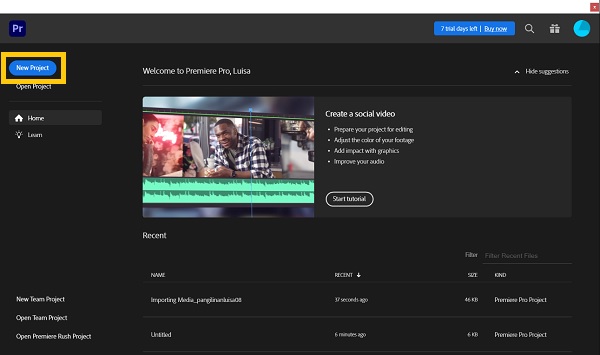
Βήμα 2.Στη συνέχεια, στην κάτω αριστερή γωνία, κάντε διπλό κλικ στο κουμπί "Εισαγωγή πολυμέσων για έναρξη" για να εισαγάγετε τα αρχεία σας. Αναζητήστε τα κλιπ σας και μεταφορτώστε τα στην περιοχή πολυμέσων. Μετά την εισαγωγή του κλιπ, σύρετέ το στη γραμμή χρόνου.
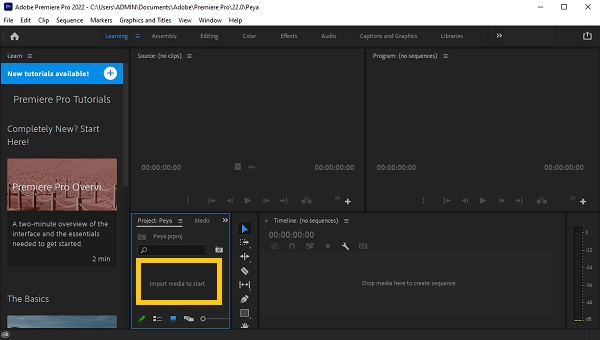
Βήμα 3.Επιλέξτε το κλιπ που θέλετε να περικόψετε. Μεταβείτε στην κορυφή της σελίδας και κάντε κλικ στο κουμπί "Εφέ". Θα εμφανιστεί ο πίνακας "Εφέ" στη δεξιά πλευρά της οθόνης. Το αποτέλεσμα περικοπής μπορεί να βρεθεί αναζητώντας "Περικοπή". Απλώς σύρετέ το πάνω στο βίντεο που θέλετε να περικόψετε στην Πρεμιέρα.
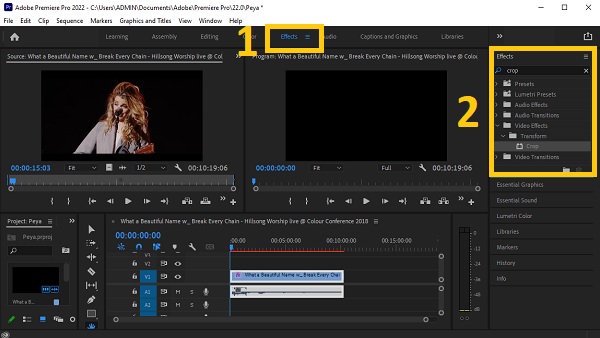
Βήμα 4.Μεταβείτε στην περιοχή "Έλεγχος εφέ" ή απλώς πατήστε το κουμπί "SHIFT" και το κουμπί "Num5". αν δεν μπορείτε να το βρείτε. Θα εμφανιστεί το παράθυρο για "Έλεγχος εφέ". Θα βρείτε επιλογές για να περικόψετε το βίντεό σας από το Αριστερά, Μπλουζα, σωστά, και Κάτω μέρος ενότητες του κουμπιού "Περικοπή". Μπορείτε να εισαγάγετε την τιμή για να περικόψετε ακριβώς το βίντεό σας. Μπορείτε επίσης να κάνετε μεγέθυνση για να συμπληρώσετε τα κενά στο βίντεο, αλλά σας συνιστούμε να το κάνετε μεταβαίνοντας στην ενότητα Κίνηση και προσαρμόζοντας την τιμή για να συμπληρώσετε τα κενά.
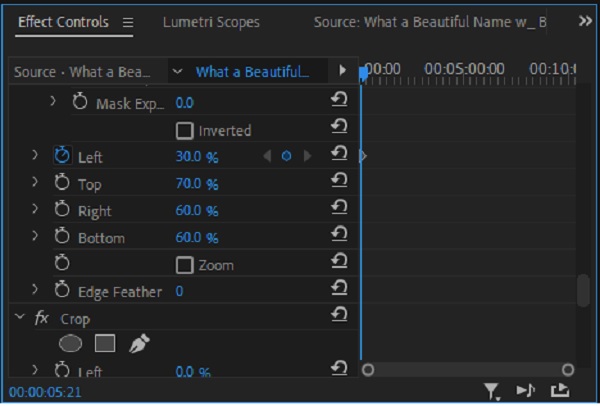
Βήμα 5.Τέλος, το Premiere σάς επιτρέπει πλέον να αποθηκεύετε τα περικομμένα βίντεο που έχετε δημιουργήσει. Κάντε κλικ στο κουμπί "Αρχείο" και, στη συνέχεια, κάντε κλικ στο κουμπί "Εξαγωγή" από το αναπτυσσόμενο μενού. Με αυτόν τον τρόπο, μπορείτε περικόψτε τα βίντεό σας στο Adobe Premiere.
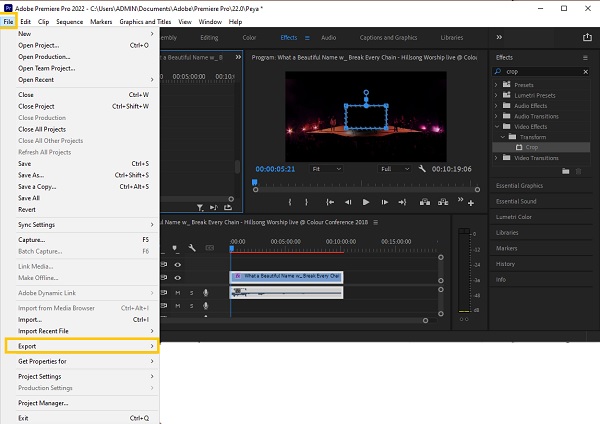
Ο ευκολότερος τρόπος για να περικόψετε βίντεο χωρίς πρεμιέρα
Οπως βλέπεις, περικοπή βίντεο στην πρεμιέρα παίρνει πολύ χρόνο. Σύμφωνα με αυτό, χρειάζεστε ένα εργαλείο περικοπής που θα σας βοηθήσει να περικόψετε εύκολα βίντεο. AnyRec Video Converter είναι το πιο φιλικό προς τους αρχάριους διαθέσιμο στην αγορά. Αυτό το εργαλείο σάς επιτρέπει να περικόψετε βίντεο χωρίς να καταβάλλετε μεγάλη προσπάθεια, ωστόσο το αποτέλεσμα είναι εξίσου υπέροχο με εκείνους με επαγγελματικές δεξιότητες στην επεξεργασία. Επιπλέον, σας επιτρέπει να δημιουργείτε κινηματογραφικά εφέ που κόβουν την ανάσα με λίγα μόνο κλικ. Κατεβάστε αυτό το ισχυρό εργαλείο επεξεργασίας βίντεο τώρα και δοκιμάστε την επεξεργασία σαν επαγγελματίας!

Περικόψτε τα βίντεό σας χωρίς Πρεμιέρα στο επιθυμητό μέγεθος και λόγο διαστάσεων.
Προσαρμόστε την αναλογία διαστάσεων ή επιλέξτε την προκαθορισμένη για να περικόψετε βίντεο εύκολα
Περικοπή, συγχώνευση, περιστροφή, αναστροφή, προσθήκη κειμένου και υδατογράφημα στα περικομμένα βίντεό σας
Προσθέστε μουσική υπόκρουση και υπότιτλους στα περικομμένα βίντεό σας.
Βελτιώστε το βίντεο προσθέτοντας θέματα, φίλτρα και εφέ
100% Secure
100% Secure
Βήματα που πρέπει να ακολουθήσετε:
Βήμα 1.Φυσικά, κατεβάστε και ξεκινήστε το AnyRec Video Converter πρώτα στα Windows/Mac σας. Μετά τη διαδικασία εγκατάστασης, μπορείτε πλέον να ξεκινήσετε τη μεταφόρτωση των βίντεό σας στο λογισμικό. Απλώς κάντε κλικ στο κουμπί "Προσθήκη αρχείων" ή απλώς σύρετε/απόθεστε όλα τα βίντεό σας ταυτόχρονα για να τα ανεβάσετε εύκολα.

Βήμα 2.Αμέσως μετά τη μεταφόρτωση των βίντεό σας στο λογισμικό, κάντε κλικ στο κουμπί "Επεξεργασία". Στη συνέχεια, από εκεί, προσαρμόστε το ορθογώνιο σχήμα για να περικόψετε τα βίντεό σας. Μπορείτε επίσης να προσαρμόσετε την "Περιοχή περικοπής" εάν έχετε μια συγκεκριμένη μέτρηση για τα βίντεό σας. Επιπλέον, μπορείτε να περιστρέψετε, να αναστρέψετε και να αλλάξετε την αναλογία διαστάσεων του βίντεό σας. Μόλις έχεις περικοπή βίντεο χωρίς Πρεμιέρα, απλώς κάντε κλικ στο κουμπί "OK".
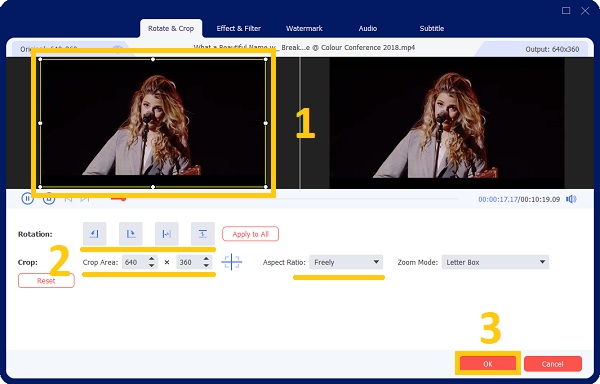
Βήμα 3.Εάν θέλετε να βελτιώσετε το βίντεό σας και να το κάνετε πιο ευχάριστο στα μάτια, σας προτείνουμε να προσθέσετε φίλτρα και εφέ σε αυτό. Απλώς κάντε κλικ στο κουμπί "Εφέ & φίλτρο". Από εκεί, επιλέξτε το φίλτρο που θέλετε. Στη συνέχεια, μόλις τελειώσετε, απλώς κάντε κλικ στο κουμπί "OK".
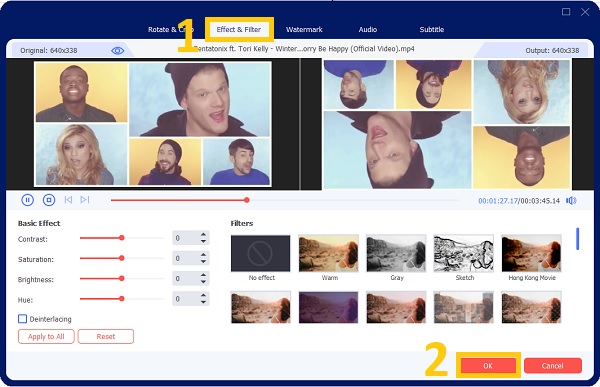
Βήμα 4.Τέλος, μετά από μερικά κλικ, μπορείτε πλέον να αποθηκεύσετε τα περικομμένα βίντεό σας. Αλλά πριν από αυτό, βεβαιωθείτε ότι έχετε επιλέξει μια τοποθεσία αρχείου για να έχετε εύκολη πρόσβαση σε αυτά. Κάντε κλικ στο κουμπί "Αποθήκευση σε" και, στη συνέχεια, κάντε κλικ στο κουμπί "Μετατροπή όλων" σε περικοπή βίντεο σε Windows/Mac.

Συχνές ερωτήσεις για το πώς να περικόψετε βίντεο στο Premiere Pro
-
Υπάρχει εφέ Pan στο Premiere Pro για την περικοπή βίντεο από προεπιλογή;
Από προεπιλογή, το Premiere Pro δεν διαθέτει εφέ πανοραμικής λήψης. Για να δημιουργήσετε ένα εφέ πανοραμικής λήψης, μεταβείτε στο "Έλεγχος εφέ" και αλλάξτε τη θέση και το μέγεθος του βίντεό σας για να δημιουργήσετε ένα εφέ πανοραμικής λήψης με μη αυτόματο τρόπο.
-
Γιατί τα βίντεο Premiere Pro περικόπτονται αυτόματα στη σειρά;
Είναι επειδή το μήκος της ακολουθίας σας δεν αντιστοιχεί στο μήκος των κλιπ σας. Επιλέξτε ένα κλιπ στον πίνακα "Project" και, στη συνέχεια, επιλέξτε "New Sequence from Clip" από το μενού περιβάλλοντος. Αυτό θα δημιουργήσει μια ακολουθία του κατάλληλου μήκους.
-
Σε ποιες αναλογίες διαστάσεων μπορώ να περικόψω βίντεο στην Πρεμιέρα;
Οι αναλογίες διαστάσεων που είναι διαθέσιμες στην Πρεμιέρα είναι 16:9, 4:3, 1:1 και 9:16. Και για να αλλάξετε την αναλογία διαστάσεων κάνοντας κλικ στο κουμπί "Ρυθμίσεις" από το αναπτυσσόμενο μενού. Εισαγάγετε το Μέγεθος καρέ (ύψος) και την Οριζόντια θέση κάτω από το Βίντεο (πλάτος). Ο λόγος διαστάσεων υπολογίζεται αυτόματα από το Premiere Pro. Συμπληρώστε τα κατάλληλα πεδία, δώστε στην ακολουθία ένα όνομα και, στη συνέχεια, κάντε κλικ στο κουμπί "OK".
συμπέρασμα
Τελικά! Ελπίζουμε ότι η παραπάνω οδηγία σας βοήθησε περικοπή των βίντεό σας στο Adobe Premiere. Ως συμβουλή μπόνους, σας δώσαμε επίσης το πιο αξιόπιστο πρόγραμμα επεξεργασίας βίντεο - AnyRec Video Converter και ο ευκολότερος τρόπος περικοπής βίντεο σε Windows/Mac. Έχετε τα καλύτερα περικομμένα βίντεο; Ενημερώστε μας στέλνοντάς μας το μήνυμά σας.
100% Secure
100% Secure
